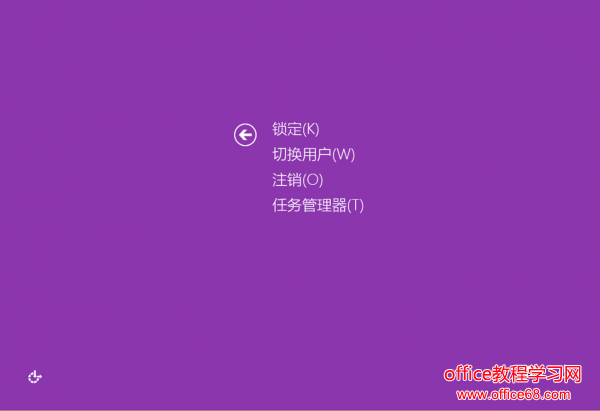|
还有一种比较有趣的“死锁”情形:在使用 Windows 的过程中,由于出现不稳定或软件冲突等情况,需要重启系统,但是通过开始菜单点击电源按钮 中的重启或关机命令,系统均没有任何反应。 虽然强行长按电源按钮或直接关掉插座可以重启,但这样可能会对硬盘造成伤害。这时可借助 Ctrl+Alt+Del 呼出系统暗藏的一个“紧急重启”命令。 按下 Ctrl+Alt+Del 后在选择菜单中并没有重启命令。这时只需在按下键盘 Ctrl 按键的同时,点击窗口右下角的“关机”按钮,即可进入紧急启动界面(图4)。点击“确定”之后,电脑就会重启,这样就巧妙实现了在其他热键或电源实体键无效时的热重启。 “紧急重启”虽然解决了系统重启的问题,但未保存的数据都将丢失。它所规避的仅仅是避免直接强行中断电源可能对磁盘造成的伤害,不能保全用户数据。
最悲惨的 Windows 10“死机”以多种方法无论如何,都能找到一个让资源管理器或系统再度进入正常工作环境的途径,但最为悲惨的情况是,当死机发生之后,无论是按下电源按钮,还是 重启拔插电源 Windows 10 都无法进入正常的桌面环境,无法操作任何热键或菜单都无法呼出,遇到这种极端的情况又该怎么办呢? 也许有人会想只能重装系统了。没错重装系统肯定能解决一切,但这样里面一大堆的软件和资料恢复,还有文件资料可能丢失的风险。其实还可以借助于系统内部提供的一根救命稻草 SFC 命令来尝试修复系统。 用 SFC 命令来修复一个目前无法启动的系统,有一个前提条件那就是需要 Windows 10 启动盘。如果系统盘没在手边,可以通过另一台电脑现场制作一个。 用 Windows 10 启动盘启动电脑后, sfc /scannow /offbootdir=C:\ /offwindir=D:\Windows 执行该命令后系统提示“开始系统扫描,此过程将需要一些时间”。 |